Si vous souhaitez mieux organiser vos photos Facebook, vous pouvez créer des albums spécifiques. Par exemple, vous pouvez ajouter toutes vos photos de fête d'anniversaire à votre album B-Day. Mais Facebook peut parfois échouer à ajouter de nouvelles photos à vos albums existants. Utilisez les conseils de dépannage répertoriés ci-dessous pour résoudre le problème.
Pourquoi ne puis-je pas ajouter de photos à mes albums Facebook ?
Vérifiez si c'est la faute de Facebook. Si la plate-forme de médias sociaux est affectée par des problèmes temporaires inattendus, cela pourrait expliquer pourquoi vous ne pouvez pas télécharger de photos. Vérifiez si d'autres utilisateurs plaint de problèmes similaires récemment.
De plus, déconnectez-vous de votre compte Facebook et redémarrez votre routeur pour réinitialiser la connexion au serveur. Basculez vers un autre réseau pour tester si le problème est de votre côté.
Vérifiez les exigences de format de photo
- Vérifiez le format des photos. Facebook prend en charge les formats de fichiers image suivants: JPEG, BMP, PNG, GIF, et TIFF.
- Vérifiez la taille de la photo. Essayez de garder vos photos en dessous de 15 Mo. Si vous téléchargez des images PNG, gardez-les sous 1 Mo.
- Télécharger les versions originales des photos. Facebook peut parfois ne pas télécharger les photos modifiées. Vérifiez si vous pouvez télécharger les versions non éditées à la place.
Vérifiez votre navigateur
-
Mettez à jour votre navigateur. Assurez-vous que vous utilisez la dernière version du navigateur sur votre ordinateur. Si vous utilisez un navigateur Web basé sur Chromium, cliquez sur le menu, accédez à Aider et sélectionnez Sur pour vérifier les mises à jour.

- Fermez les onglets inutiles. Si vous avez ouvert plusieurs onglets, fermez-les tous sauf Facebook. Vérifiez si vous pouvez télécharger vos photos maintenant.
-
Désactivez vos extensions. Vos extensions de navigateur, en particulier les bloqueurs de publicités, peuvent interférer avec les scripts de Facebook. Alternativement, vous pouvez modifier vos paramètres et inclure Facebook comme exception.
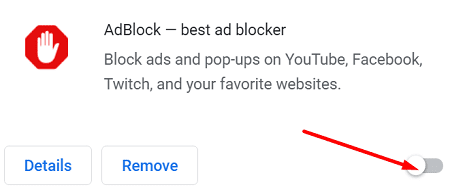
- Videz votre cache. Votre cache et vos cookies peuvent parfois interférer avec les scripts de Facebook. Pour obtenir des instructions détaillées sur la façon de vider votre cache, consultez ce guide.
- Basculer vers un autre navigateur. Si le problème persiste, utilisez un autre navigateur et vérifiez si vous pouvez ajouter de nouvelles photos à vos albums Facebook.
Vérifiez les paramètres de votre application
Si vous utilisez l'application Facebook autonome sur votre appareil mobile, utilisez la liste de contrôle ci-dessous pour résoudre le problème.
-
Mettre à jour l'application. Lancez l'application Google Play Store, recherchez Facebook et appuyez sur le bouton Mettre à jour bouton à côté de l'application.

-
Vider le cache de l'application. Aller à Paramètres, sélectionnez applications, aller à Toutes les applications et sélectionnez Facebook. Robinet Espace de rangement et frapper le Vider le cache bouton.
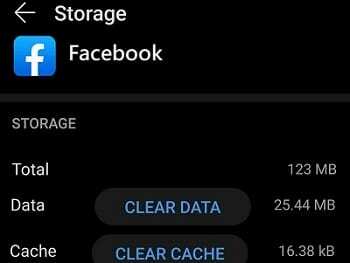
- Réinstaller l'application. Si le problème persiste, désinstallez Facebook et redémarrez votre appareil. Ensuite, téléchargez à nouveau l'application et vérifiez si le problème a disparu.
- Télécharger Facebook Lite. Vérifiez si vous pouvez télécharger les photos problématiques à l'aide de cette version de l'application.
Conclusion
Si vous rencontrez des difficultés pour télécharger des photos sur Facebook, assurez-vous d'utiliser le bon format de fichier image. Si ce problème affecte l'application Web, désactivez vos extensions, effacez votre cache et mettez à jour votre navigateur. D'un autre côté, si vous rencontrez ce problème sur l'application mobile, mettez à jour l'application et effacez le cache.
Appuyez sur les commentaires ci-dessous et faites-nous savoir si ces conseils vous ont aidé à résoudre le problème.